XLSX – основной формат электронных таблиц, придуманный компанией Microsoft для сохранения файлов из программы Excel. Соответственно, многие пользователи думают, что только при помощи данного софта можно открыть таблицу для просмотра содержимого и дальнейшего редактирования. Однако это не так, и вы всегда можете воспользоваться бесплатными аналогами Экселя или специальными онлайн-сервисами, предназначенными для работы с электронными таблицами. Далее я как раз и приведу несколько вариантов того, как можно открыть XLSX-файлы без предварительного приобретения и установки Excel.
Бесплатные аналоги
В первую очередь стоит обратить внимание на бесплатные аналоги в виде ПО с открытым исходным кодом. Существуют как комплексные решения для работы с текстом и изображениями, полностью заменяющие пакет программ Office, так и узконаправленные, предназначенные только для электронных таблиц. Использование таких программ приоритетно в тех случаях, когда возникает необходимость открыть XLSX-файл без доступа к интернету, когда нет возможности зайти в онлайн-сервисы.
Одним из лучших решений будет инструмент OpenOffice Calc, входящий в бесплатный пакет программного обеспечения. Это практически полный аналог софту от Microsoft, но открытый и со своими особенностями в работе. OpenOffice поддерживает как собственный формат сохранения электронных таблиц, так и может открыть и экспортировать файл в формате XLSX. Скачать программу можно с официального сайта или через Microsoft Store.
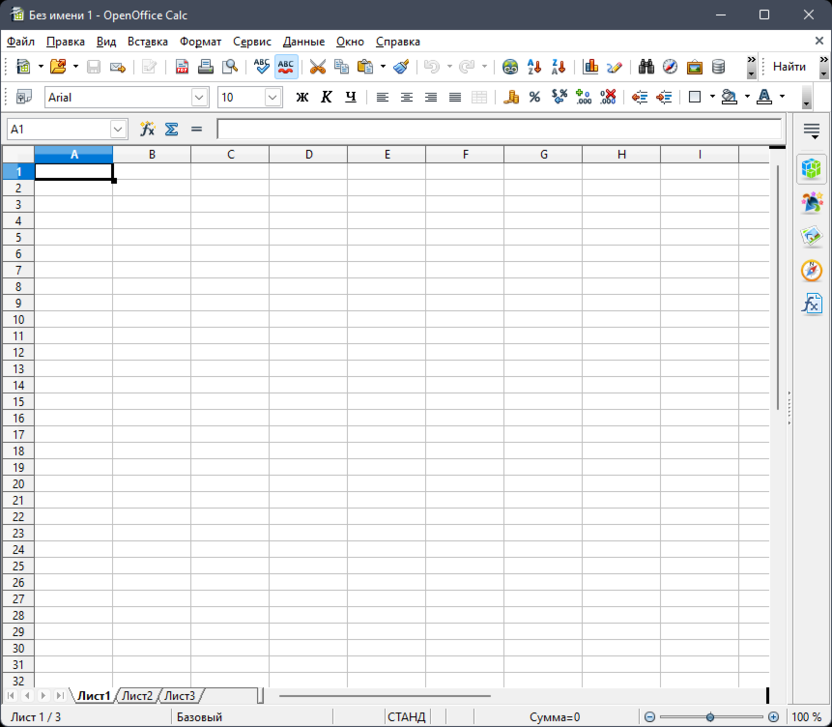
Примерно по такому же принципу работает программа LibreOffice, наверняка знакомая пользователям Linux, поскольку часто предустанавливается в разных дистрибутивах. В этом софте тоже есть разный набор инструментов, среди которых и средство создания электронных таблиц. Через него можно открыть XLSX-файл, просмотреть его и внести изменения с дальнейшим сохранением в этом же формате. Распространяется LibreOffice бесплатно и скачивается с официального сайта.
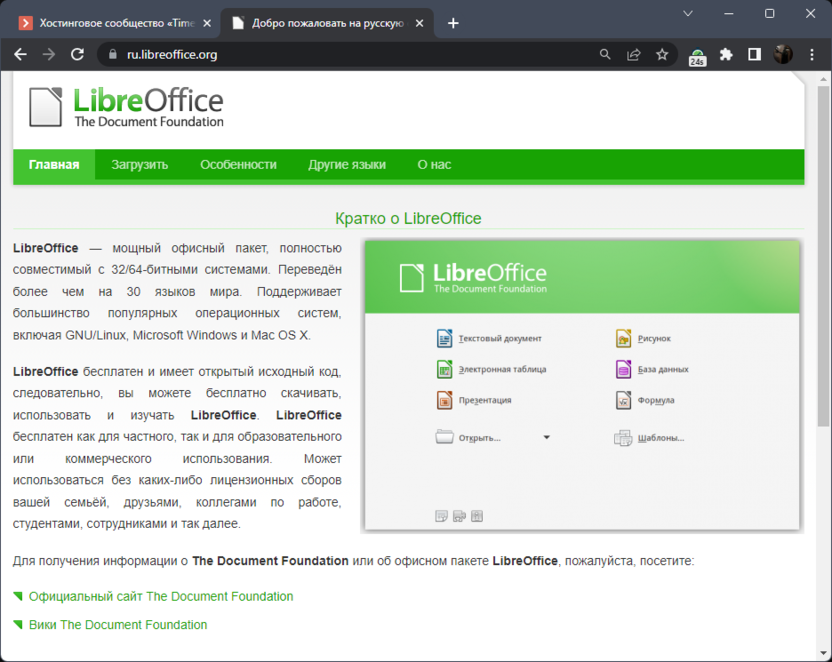
Google Таблицы
Google Таблицы – один из самых известных онлайн-сервисов, позволяющий без установки каких-либо программ на компьютер создавать электронные таблицы или редактировать уже существующие. Для открытия XLSX-файлов вам понадобится только аккаунт в Google и доступ к сети, чтобы открыть сайт и выполнить импорт документа. Его содержимое будет отображаться в точно таком же виде, как и показывалось бы в самой программе Microsoft Excel.
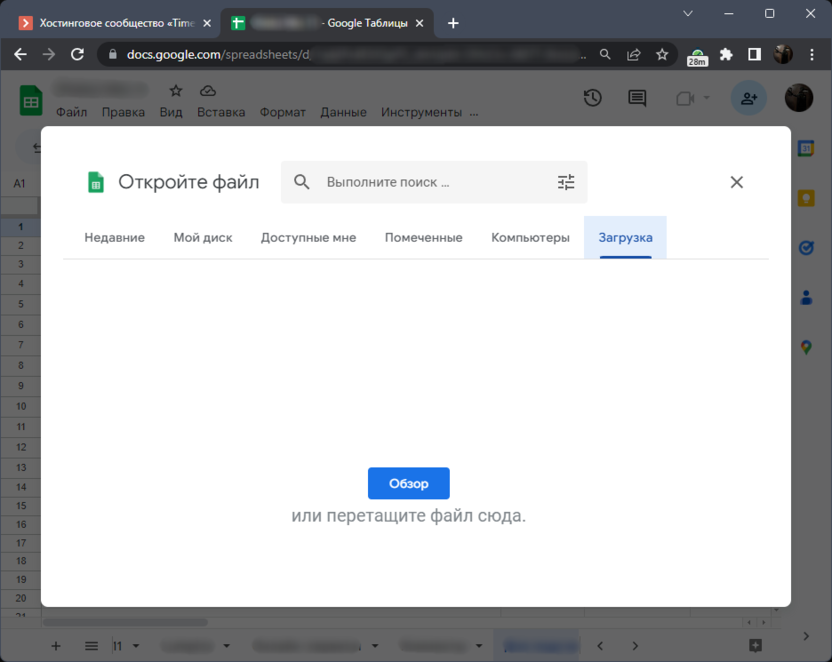
Вместе с этим Google Таблицы поддерживают и дальнейший экспорт документа в этом же формате, что позволит переслать его другим пользователям или снова открыть для редактирования, но уже через Эксель. Детальную информацию о том, как начать работать с Google Таблицами, вы можете найти в другой моей статье по ссылке ниже – в ней же будет инструкция по теме импорта файлов XLSX:
Office Online
Есть и фирменное решение от Microsoft под названием Office Online, которое позволяет работать с Word, Excel и другими инструментами в режиме онлайн, то есть без предварительного приобретения программы. Однако я поставил этот вариант уже после Гугл Таблиц по причине трудного экспорта файлов. Вам обязательно понадобится настроить на компьютере OneDrive, включить синхронизацию и туда закинуть существующий XLSX-файл, чтобы он отобразился в вашем кабинете Office Online и был доступен к открытию и редактированию.
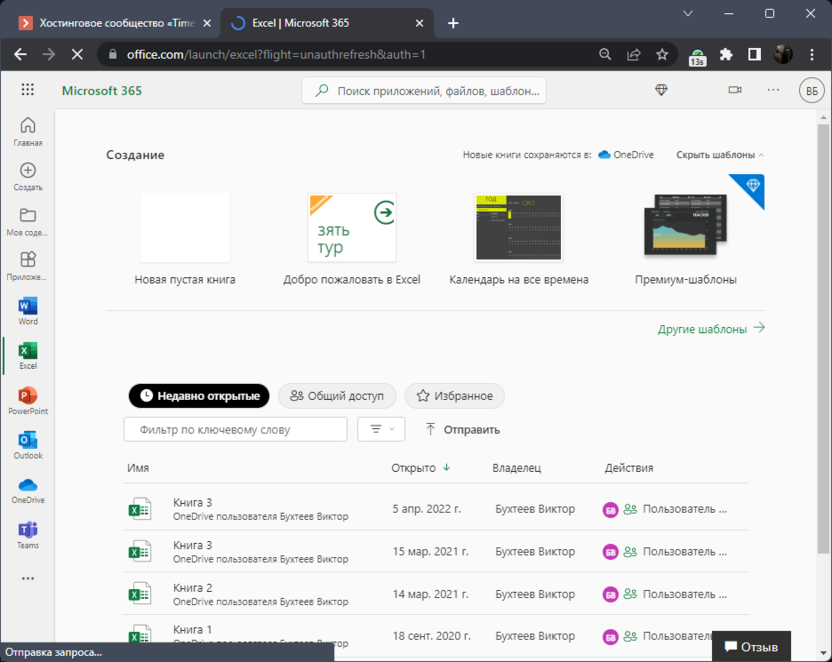
К сожалению, прямого импорта файлов пока нет и, скорее всего, его и не появится, поэтому вход в учетную запись с привязкой OneDrive является обязательным условием. В остальном работа с Office Online будет такой же, как и со стандартной программой Microsoft Excel. Поддерживаются все те же функции, форматирование листов стандартное, а результат можно сохранить на компьютере в том же формате без нарушения целостности файла.
ASPOSE
В завершение хочу сделать акцент на совершенно другом типе онлайн-сервисов, связанных с XLSX-файлами. Один из них называется ASPOSE. Его функциональность заключается в том, что вы сначала загружаете имеющуюся на компьютере таблицу, сайт ее обрабатывает, а затем выводит содержимое для ознакомления. Файл достаточно просто перетащить в выделенную на сайте область или же можно нажать по ней, чтобы выбрать электронную таблицу через Проводник.
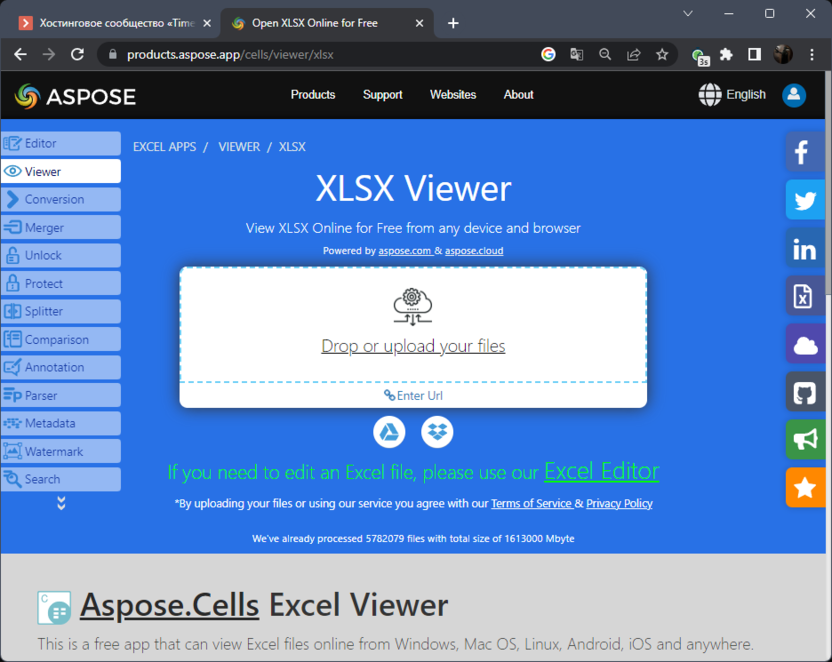
В итоге вы увидите стандартное представление книги с разделениями на ячейки, соблюдением всего форматирования и оформления. Если книг в документе несколько, между ними можно будет переключиться. Никаких инструментов для редактирования ASPOSE не предлагает, исключительно просмотр содержимого и возможность отправить его в печать или скачать в том же формате (не знаю, зачем эта функция нужна). В целом, такой сайт будет удобен тем, кому нужно просто узнать, что находится внутри таблицы, чтобы не тратить много времени на авторизацию в тех же Гугл Таблицах или не скачивать отдельные программы.
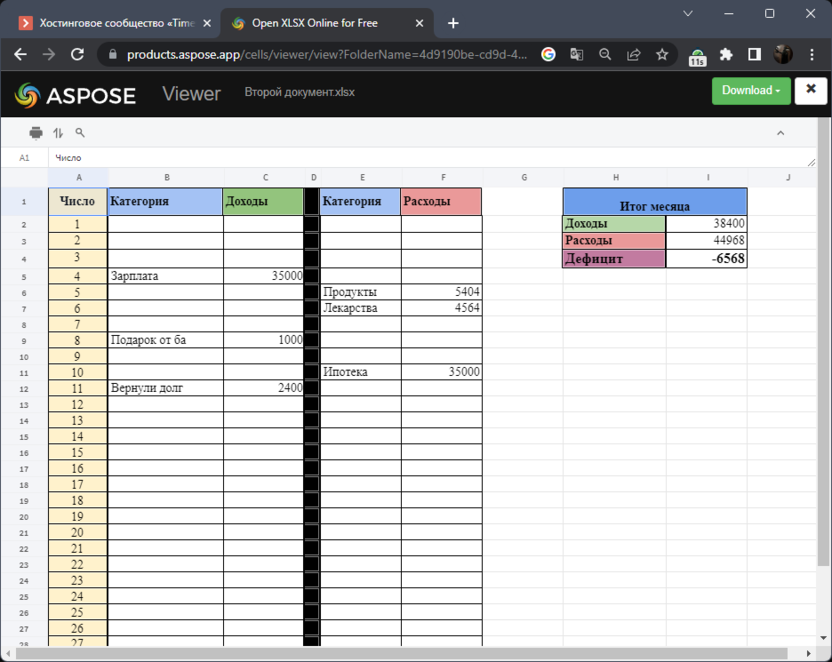
Вы получили информацию о разных программах и веб-сервисах, при помощи которых осуществляется просмотр и редактирование XSLX-файлов. Теперь вы знаете, что можно вполне обойтись без Microsoft Excel и где-то даже удобнее будет работать в онлайн-версии, чтобы изменения всегда сохранялись и файлы находились в облаке без риска быть случайно удаленными.





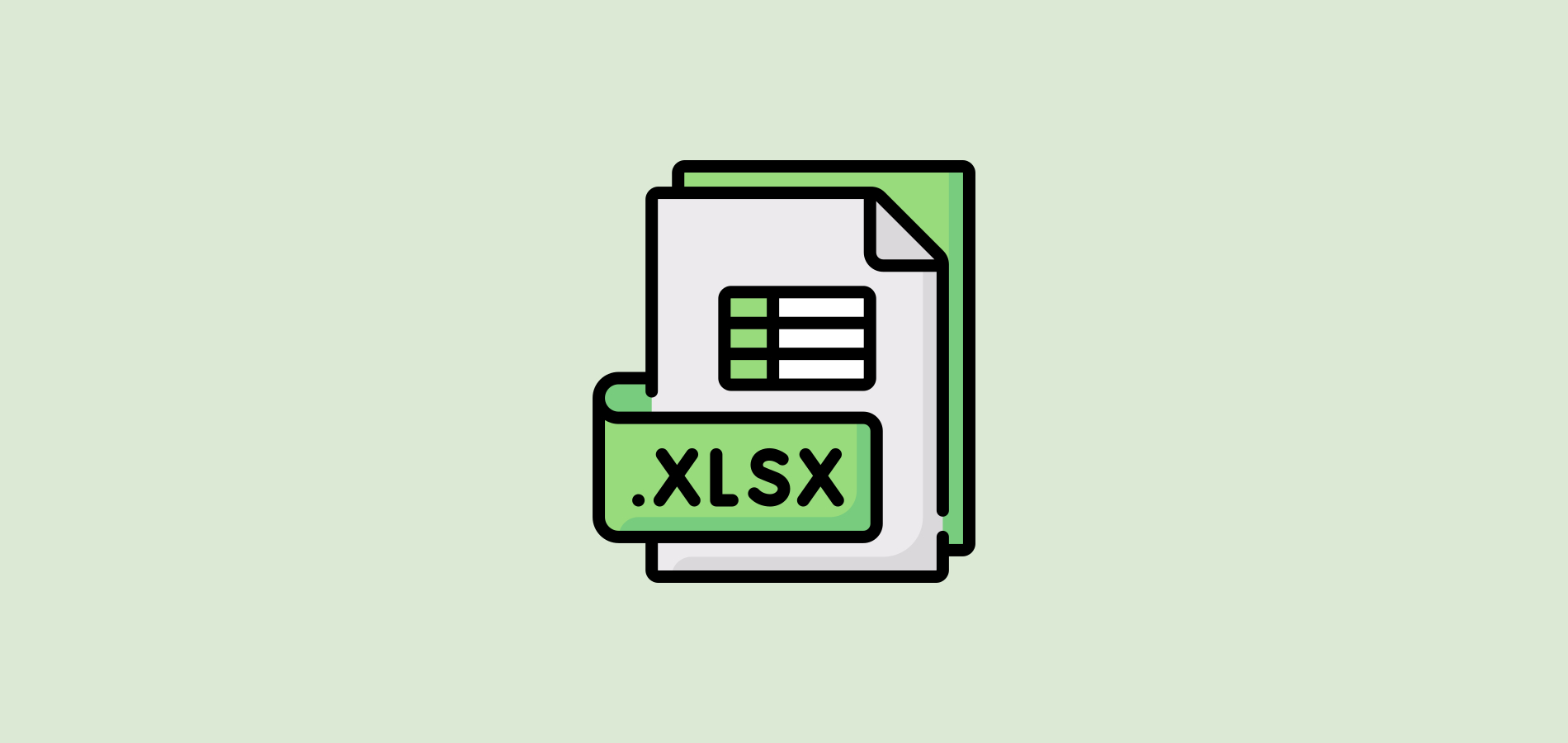





Комментарии